edge浏览器关闭鼠标右击显示新ie链接的教程
2024-03-13 14:00:16作者:极光下载站
edge浏览器是win10系统默认使用的浏览器,它给用户带来更好的功能体验,并且支持目前主流的web技术,因此edge浏览器软件深受用户的喜爱,当用户在使用edge浏览器软件时,就可以根据按需浏览网页,可是用户在利用鼠标右键打开菜单时,会发现菜单中会显示出在新ie模式标签页中打开链接选项,用户想要将其关闭取消,却不知道怎么来操作实现,其实这个问题是很好解决的,用户直接打开设置窗口并点击默认浏览器选项卡,接着将允许在internet
explorer模式下重新加载网站选项设置为不允许状态并重启即可,那么接下来就让小编来向大家分享一下edge浏览器关闭鼠标右击显示新ie链接的方法教程吧。
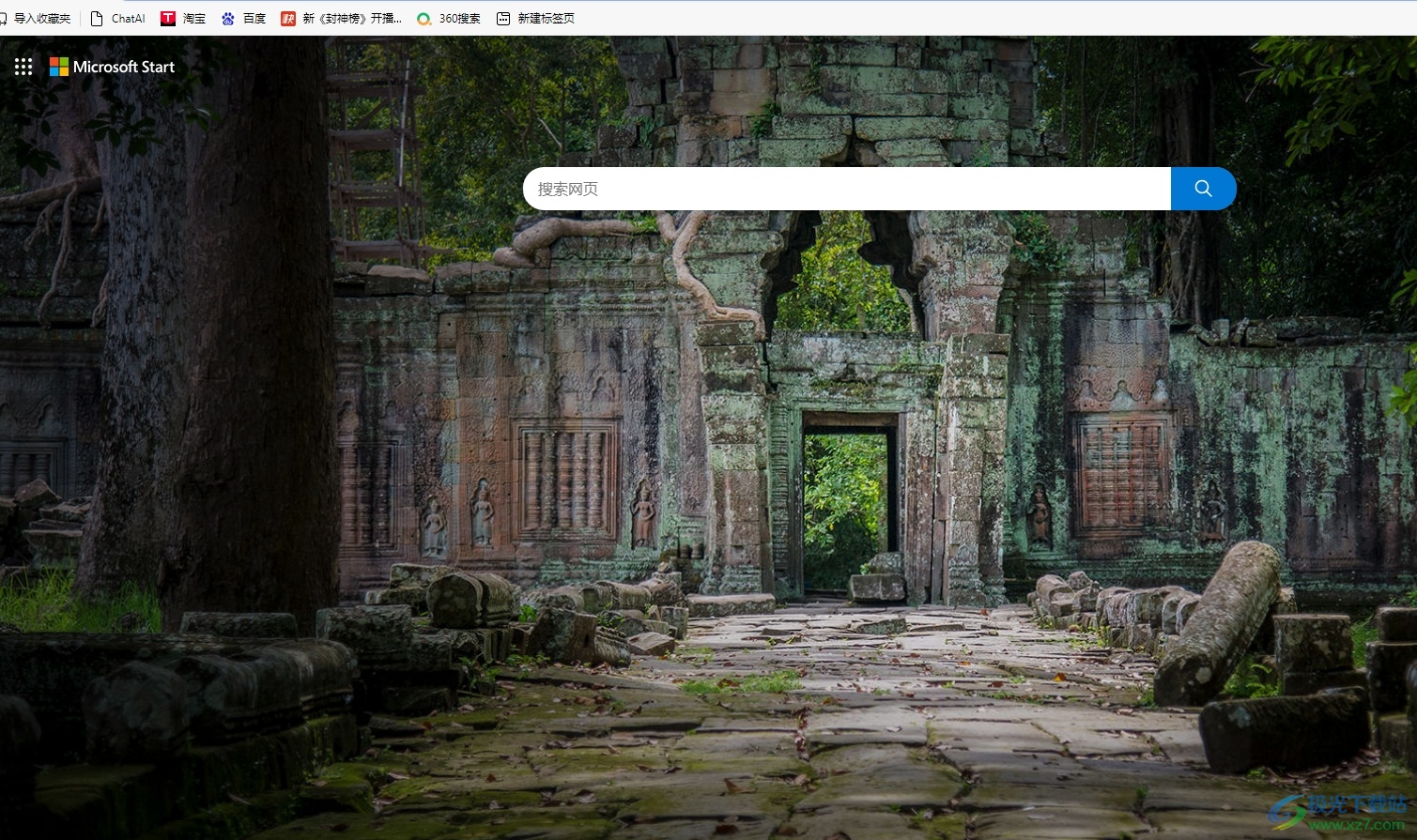
方法步骤
1.用户在电脑上打开edge浏览器软件,用鼠标右击页面,弹出菜单中会显示出新ie链接
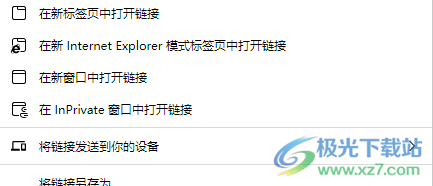
2.想要将其关闭就需要在页面的右上角点击三点图标,在弹出来的下拉选项卡中,用户选择设置选项

3.进入到设置窗口中,用户将左侧的选项卡切换到默认浏览器选项卡上
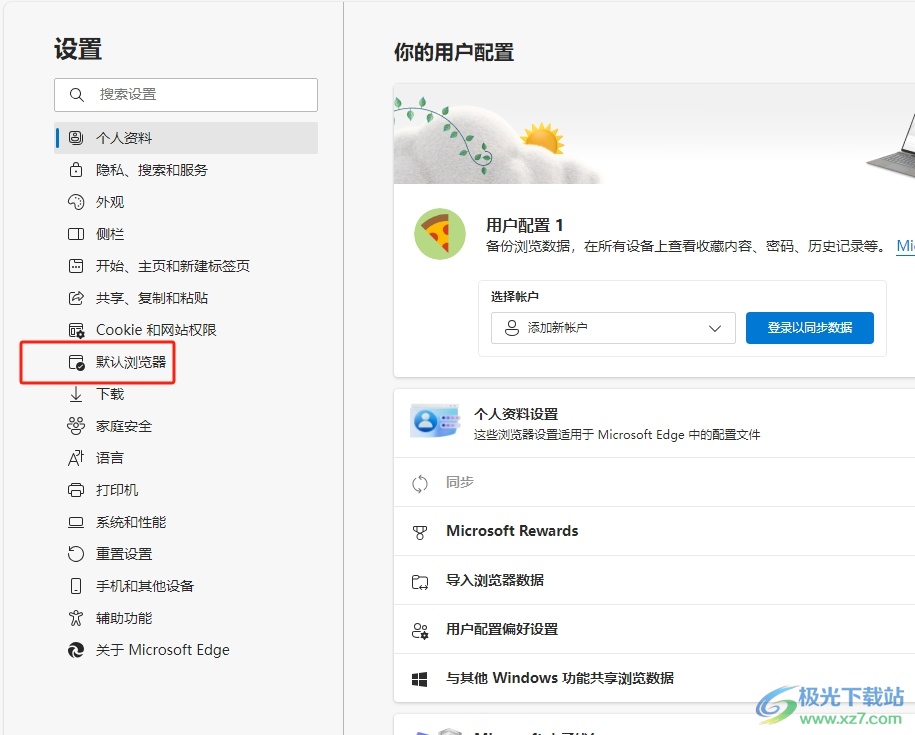
4.接着在页面右侧的功能板块中,用户找到允许在ie模式下重新加载网站选项,并将其设置为不允许状态
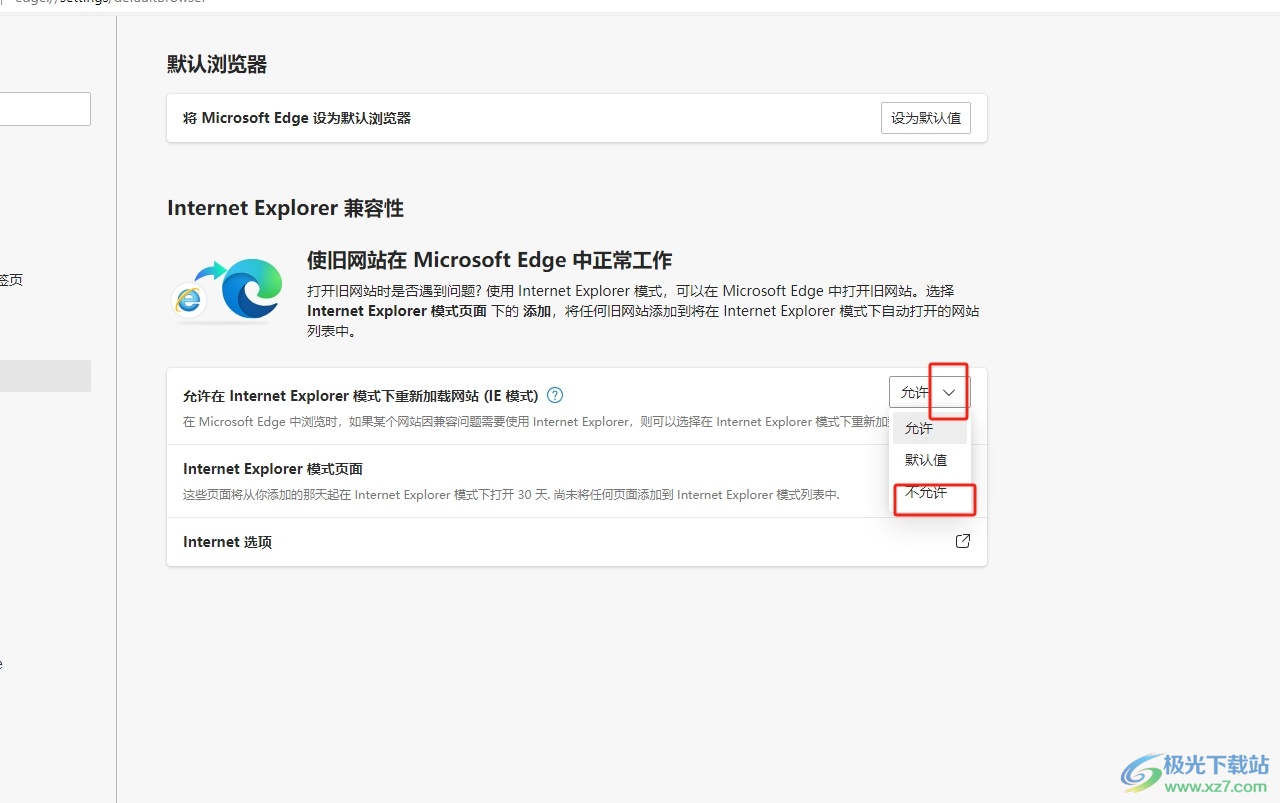
5.完成上述操作后,用户需要按下下方的重启按钮才可以设置生效

6.随后用户再次打开edge浏览器,并用鼠标右击显示菜单,里面就不会出现新ie链接选项了
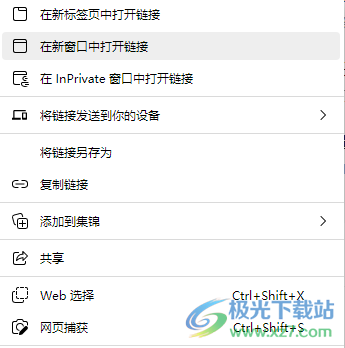
以上就是小编对用户提出问题整理出来的方法步骤,用户从中知道了大致的操作过程为点击三点-设置-默认浏览器-允许在ie模式下重新加载网站-不允许-重启这几步,方法简单易懂,因此感兴趣的用户可以跟着小编的教程操作试试看。
